Gérer les ordres de travail de maintenance pour améliorer la disponibilité des actifs avec la GMAO Gestion des ordres de maintenance::: (info) ()
To download the app, visit: Library
:::
Objectif de la gestion des ordres de travail
L'application Gestion des ordres de travail aide les responsables de la maintenance à rester organisés en centralisant la gestion des ordres de travail et l'examen des dossiers d'équipement. Un simple coup d'œil au tableau de bord de l'application Gestion des ordres de travail permet aux responsables d'évaluer l'état de leurs opérations de maintenance.
Configuration de l'application
Pour préparer l'application à une utilisation en production, les configurations suivantes doivent être effectuées :
- Mise à jour des listes déroulantes : le champ Assignee est défini pour inclure tous les utilisateurs par défaut ; il peut être nécessaire de le modifier pour n'inclure que les utilisateurs techniciens de maintenance.
- Mettre à jour les tables : mettre à jour la table (artefact physique) Équipement et actifs avec les détails pertinents de l'équipement (ou modifier l'application pour l'interroger à partir d'un connecteur si vous disposez des détails de l'équipement dans l'ERP).
Tables et champs d'enregistrement
L'application utilise les tables (Exigences)Procédures planifiées, (Artéfact physique)Équipement et Actifs. Elle utilise la table Procédures programmées pour interagir avec les ordres de travail de maintenance, les créer et les gérer. L'application utilise la table Équipements et biens pour interagir, créer et gérer les équipements.
Structure de l'application
La première étape de l'application est un tableau de bord où l'utilisateur peut voir les informations pertinentes concernant les statuts des ordres de travail : En retard, Prévu pour aujourd'hui, Fermé, et Ordres en attente. En outre, l'application comprend l 'ordre de travail de cette semaine par équipement, la durée de l'entretien d'hier et les ordres d'hier par type dans le cadre de l'analyse.
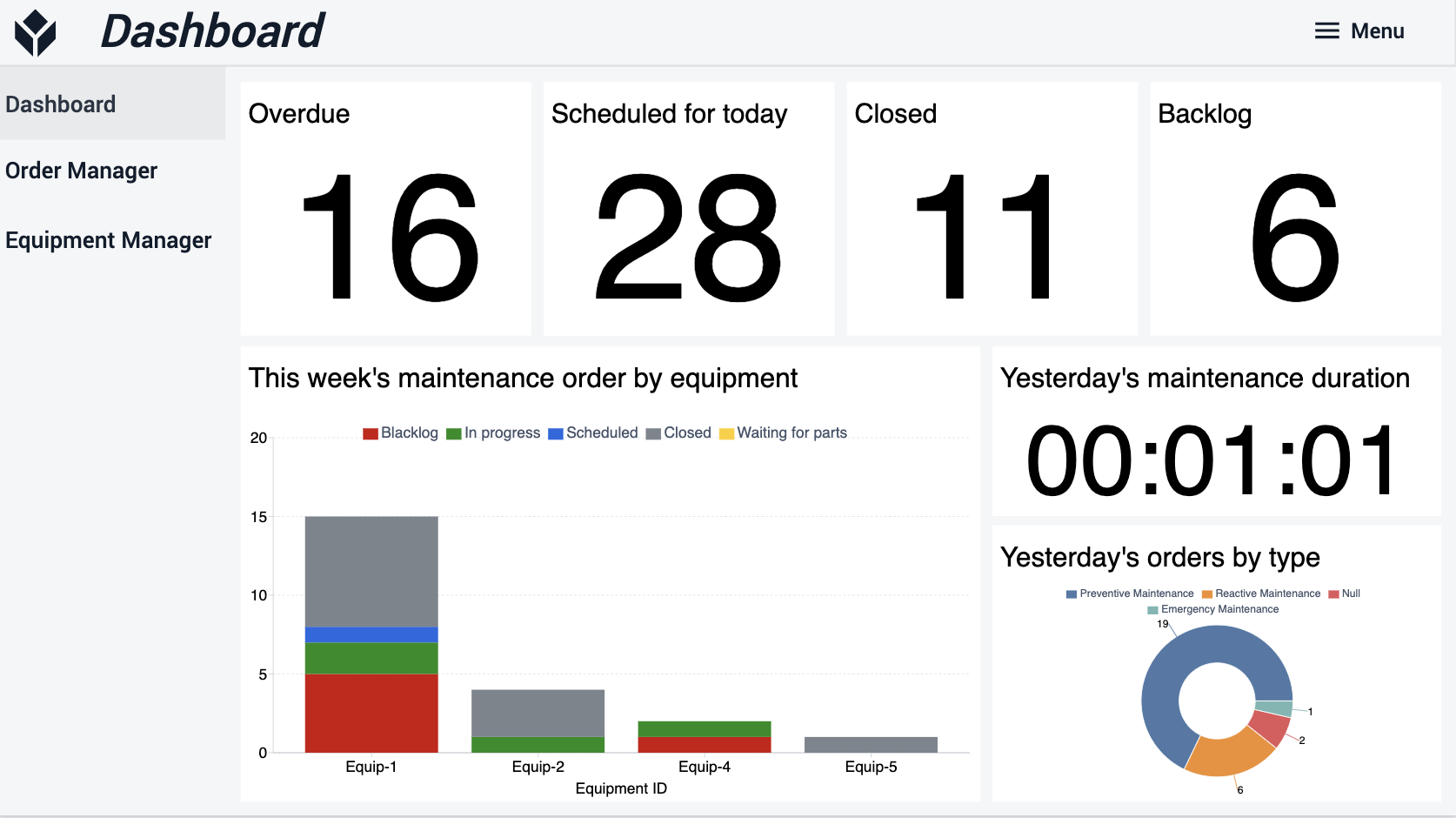
À partir du tableau de bord, l'utilisateur peut naviguer vers les sections Gestion des commandes ou Gestion des équipements.
Dans l'aperçu des ordres de travail, l'utilisateur peut visualiser tous les ordres. À cette étape, l'utilisateur a également la possibilité de sélectionner et de supprimer un ordre.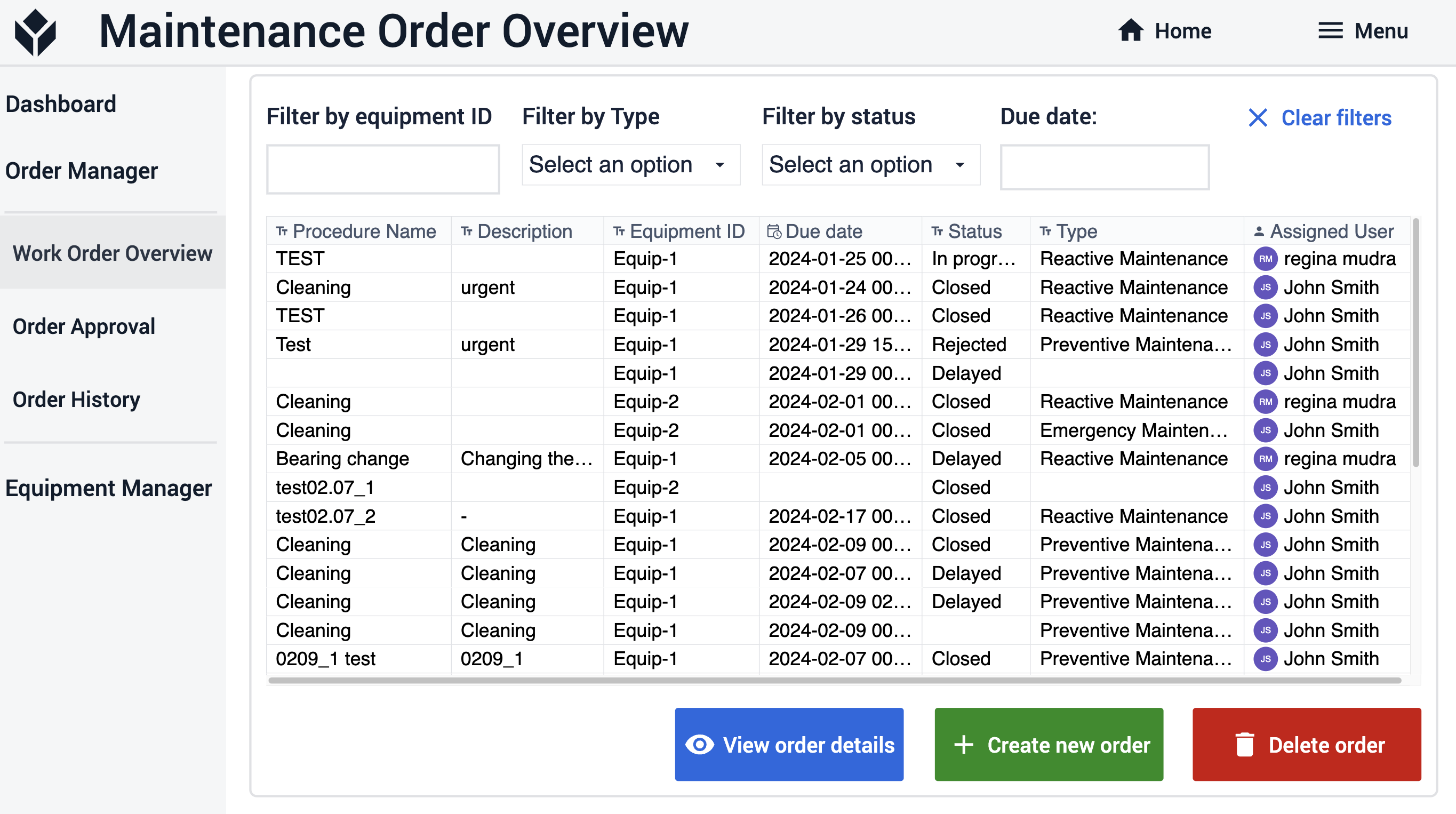
Si l'utilisateur sélectionne un ordre et clique sur le bouton Afficher les détails de l'ordre, l'application passe à l'étape Aperçu de l'ordre de travail - Détails de l'ordre.
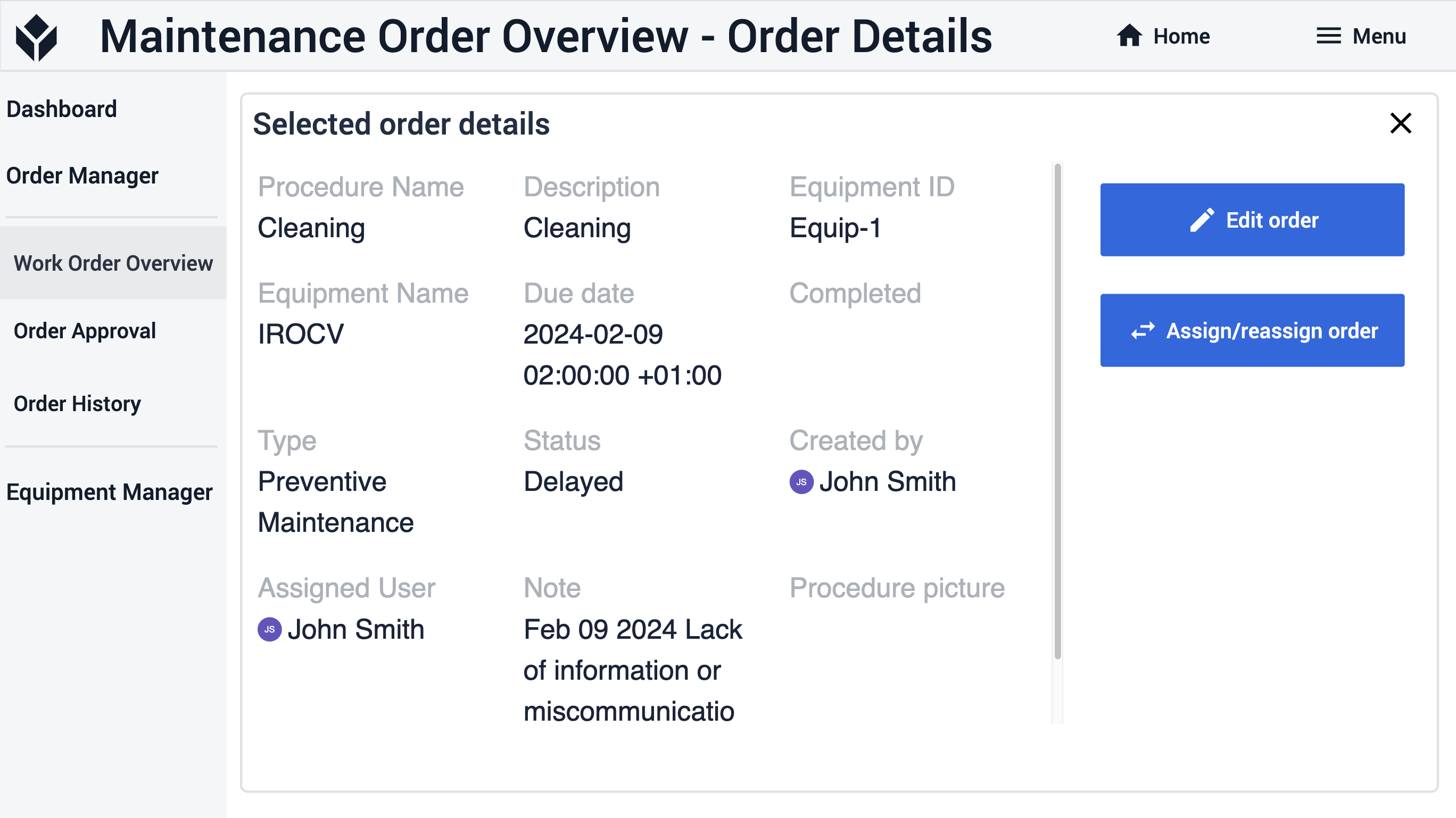 {L'utilisateur peut alors accéder à l'étape "Aperçu de la commande de maintenance - Détails de la commande".}
{L'utilisateur peut alors accéder à l'étape "Aperçu de la commande de maintenance - Détails de la commande".}
À cette étape, l'utilisateur a accès à toutes les informations pertinentes concernant la commande. En outre, l'utilisateur peut modifier l'ordre en cliquant sur le bouton Modifier l'ordre. L'application passe alors à l'étape Modifier la commande. Ici, toutes les informations nécessaires sont préchargées dans les variables pour simplifier le processus d'édition.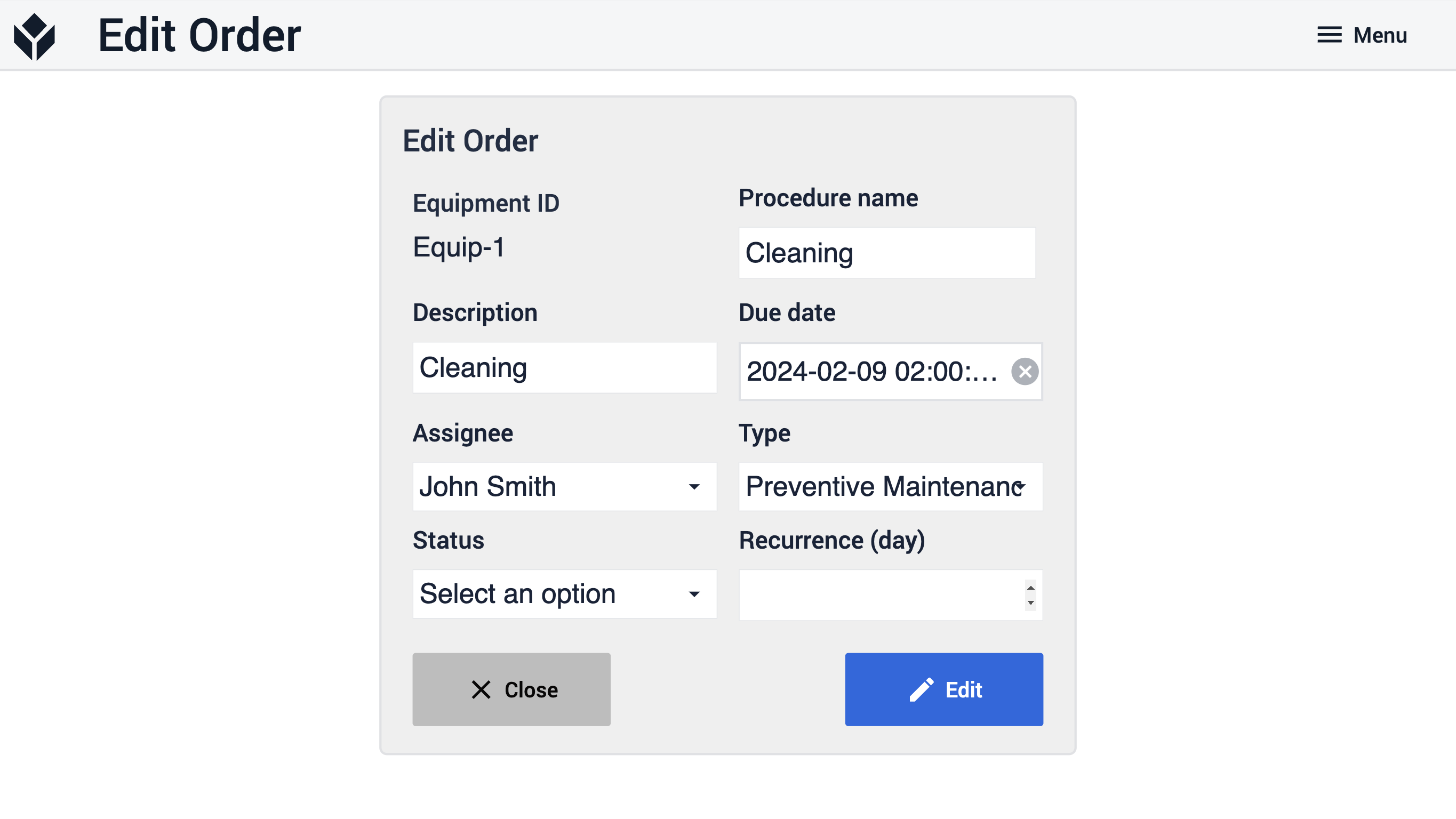
Les utilisateurs ont la possibilité d'attribuer ou de réattribuer des commandes via le bouton Attribuer/Réattribuer une commande. Lors de l'étape d'attribution de l'ordre, l'utilisateur peut visualiser l'ordre présélectionné ainsi que tous les autres ordres. C'est dans la commande présélectionnée que l'utilisateur peut sélectionner un technicien et cliquer sur le bouton Affecter pour attribuer la commande.
En outre, l'utilisateur a la possibilité de filtrer les commandes par technicien et même de modifier sa vue pour n'afficher que les commandes non attribuées. 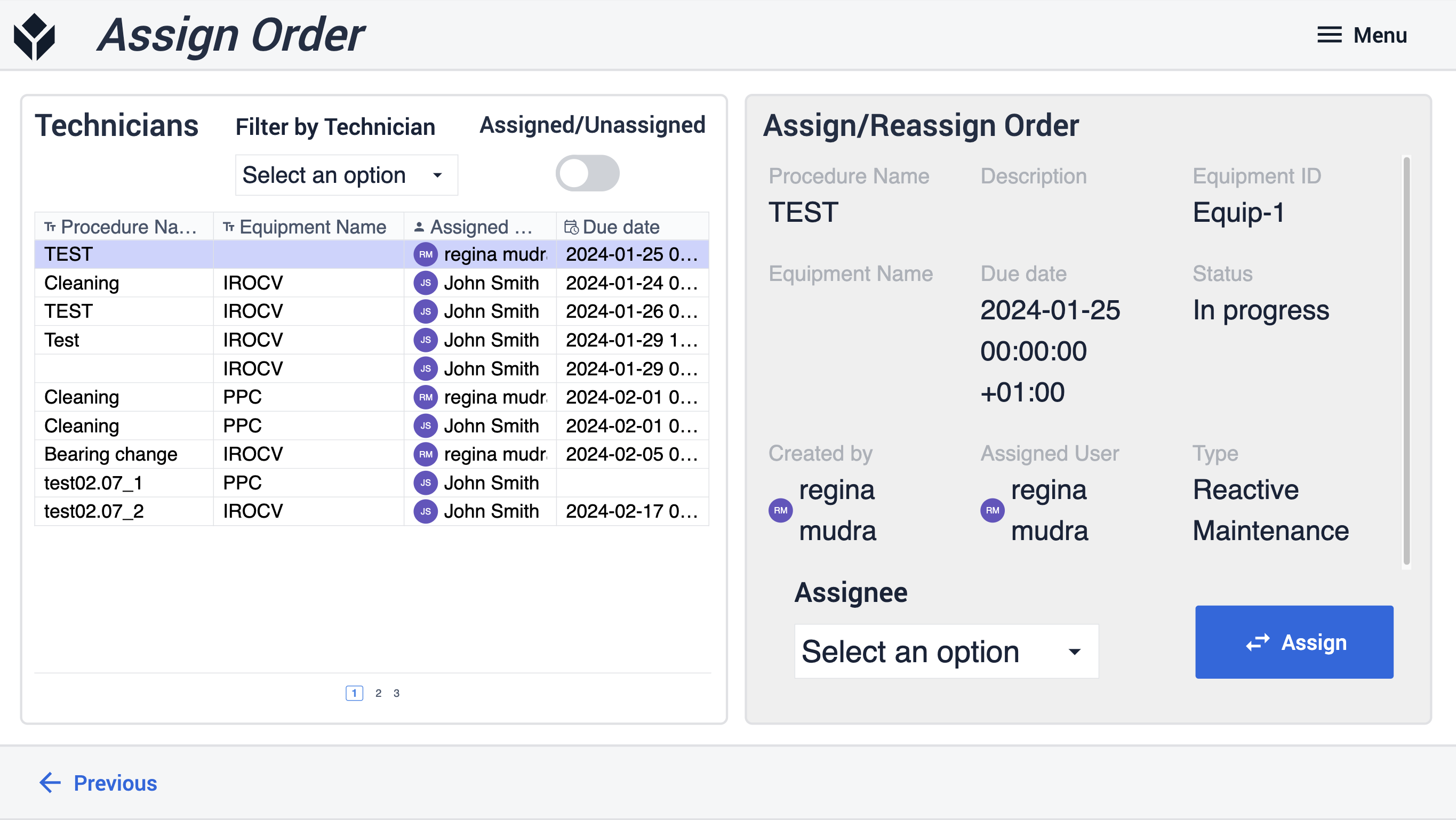
Si l'utilisateur souhaite créer un nouvel ordre, il peut le faire en cliquant sur le bouton Créer un nouvel ordre sur la page Vue d'ensemble des ordres de travail. L'utilisateur est alors dirigé vers la page Ajouter une commande de l' application.
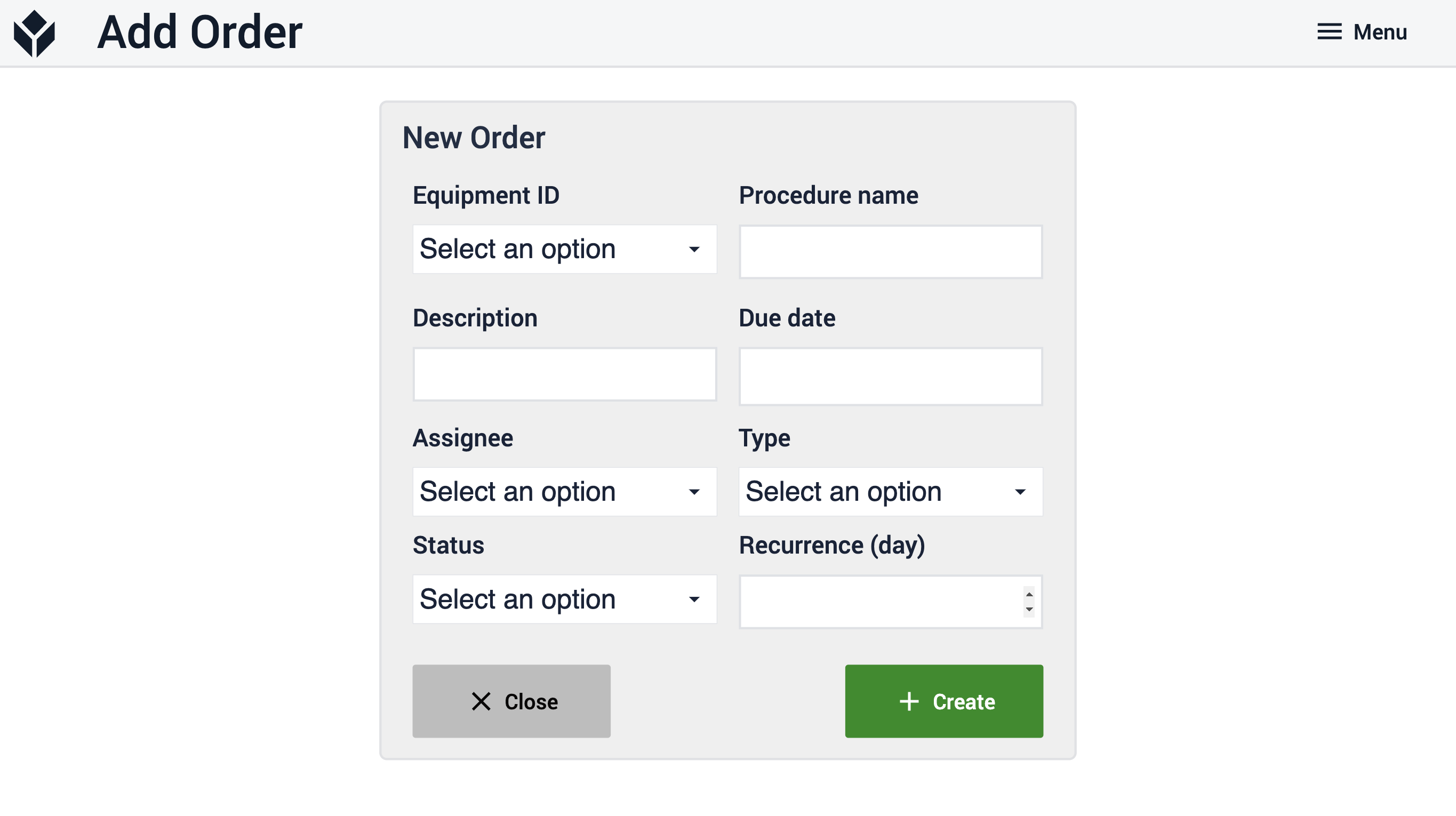
Dans la section Gestion des commandes, l'utilisateur peut visualiser toutes les commandes en attente. Par exemple, si un ordre a été créé avec le statut En attente via l'application Demande d'ordre de travail, il apparaîtra dans cette section. Au cours de cette étape, l'utilisateur peut décider d'approuver l'ordre en cliquant sur le bouton Planifier ou de le rejeter en cliquant sur le bouton Rejeter.
Si l'ordre est approuvé, l'application passe à la page Modifier l'ordre. Ici, toutes les informations nécessaires relatives à la commande sont affichées, ce qui facilite la modification de la commande.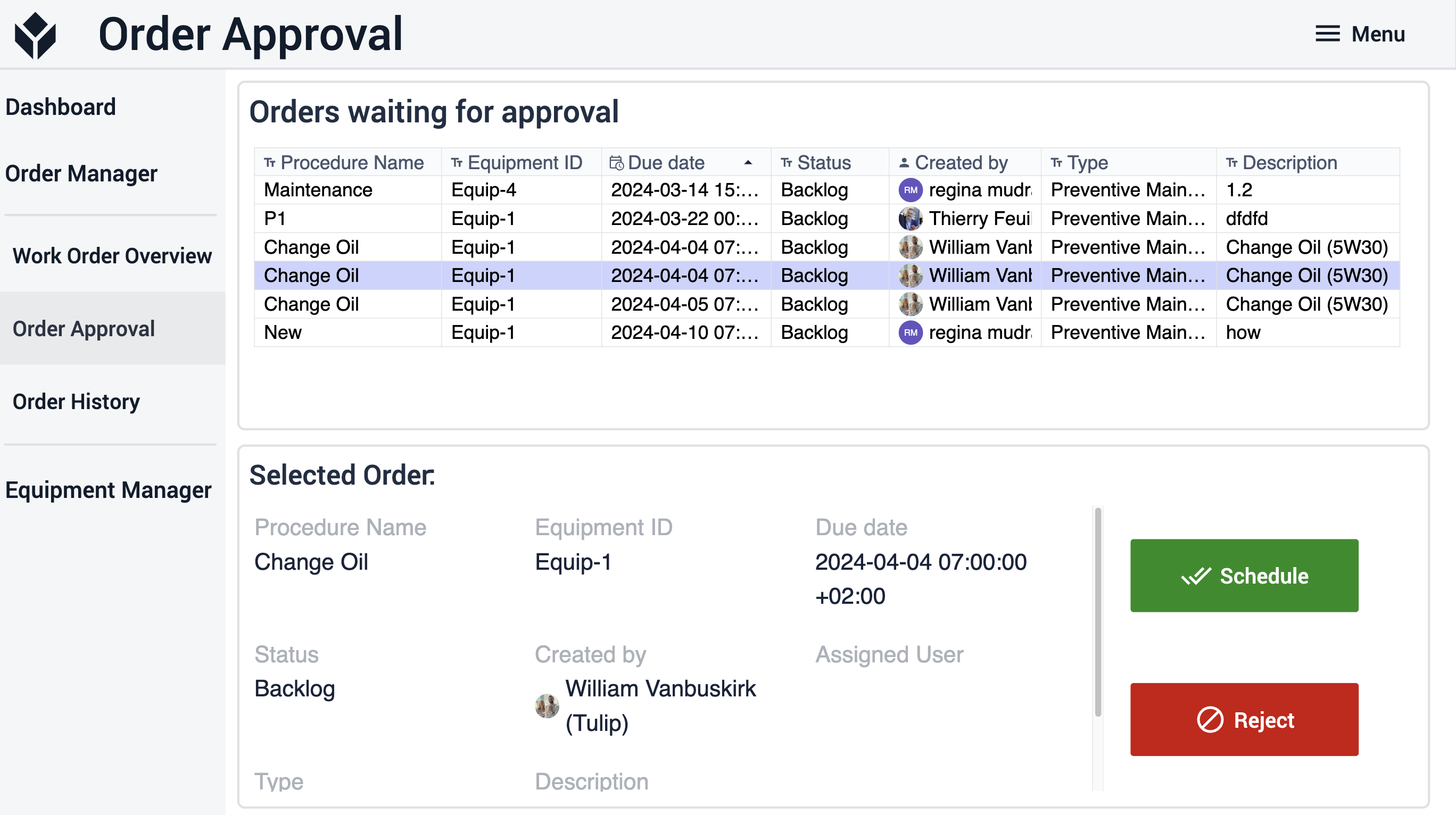
Dans la section Gestion des commandes, l'utilisateur peut également consulter l'historique des commandes. Sur la page Historique des commandes, les utilisateurs peuvent visualiser et rechercher toutes les commandes clôturées.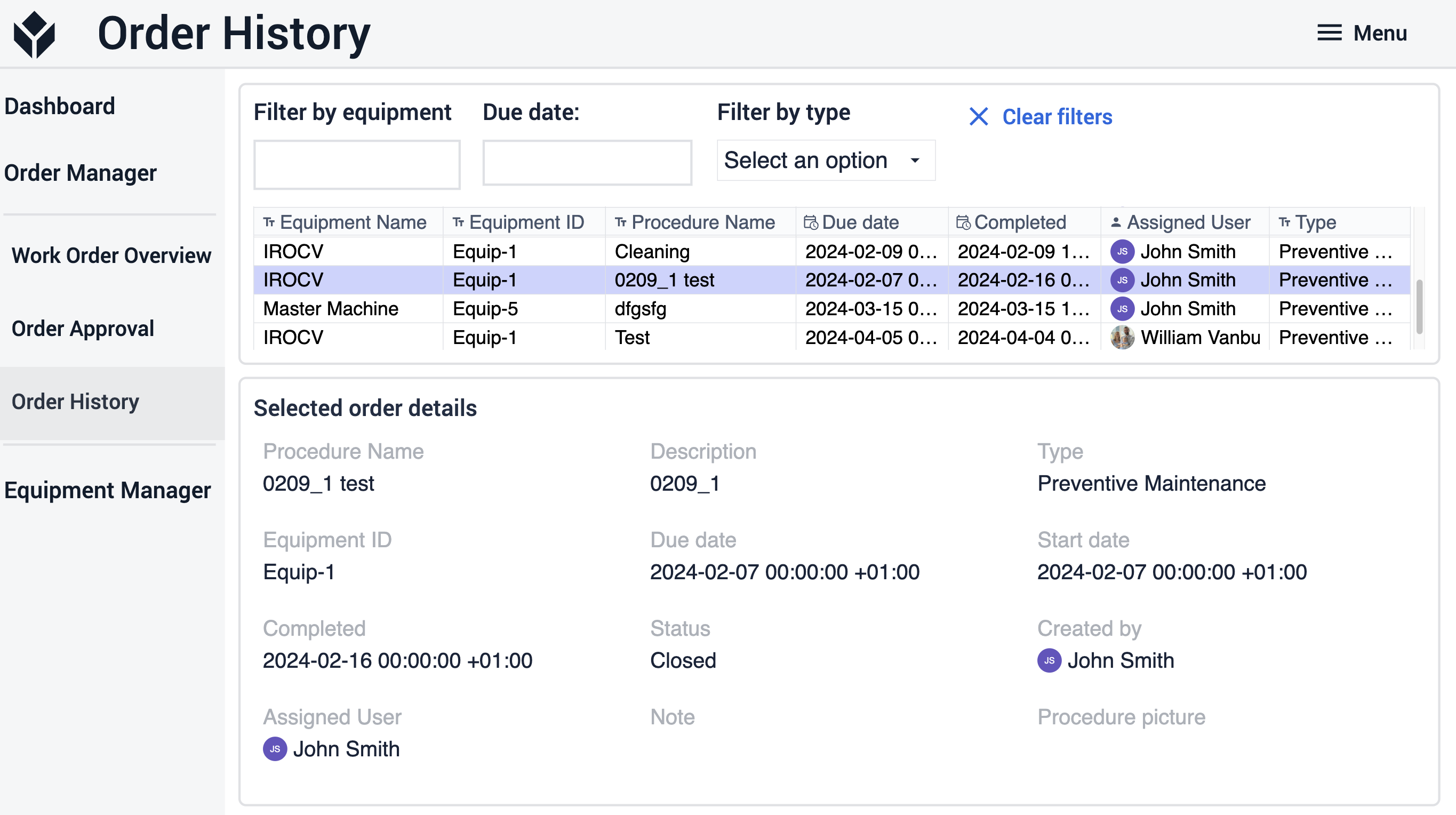
Dans la section Gestion de l'équipement, l'utilisateur peut consulter une liste d'équipements sur la page Vue d'ensemble de l'équipement. À partir de là, l'utilisateur peut supprimer un élément de la liste en le sélectionnant et en cliquant sur le bouton Supprimer l'équipement.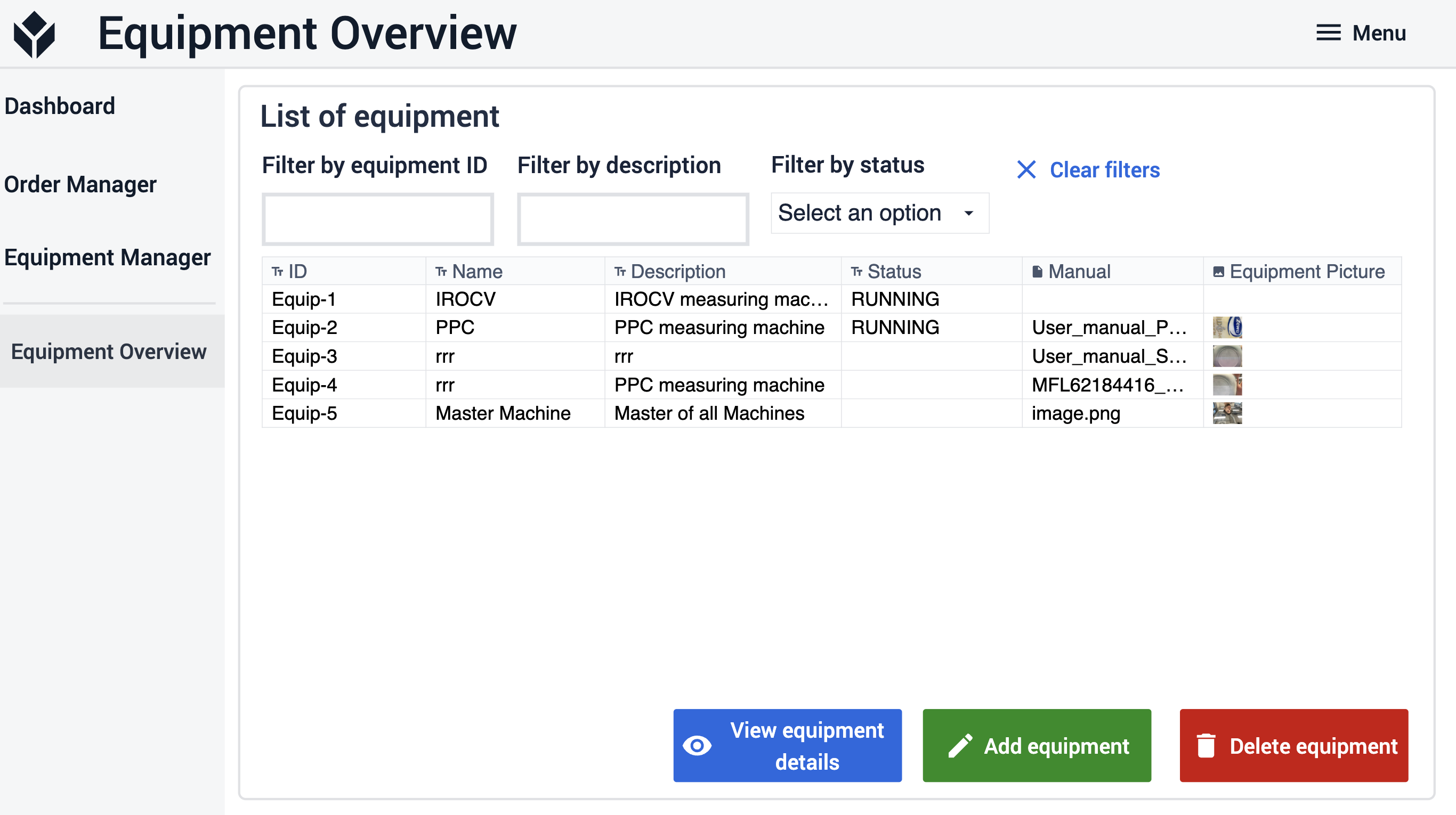
L'utilisateur peut également ajouter un nouvel équipement en cliquant sur le bouton Ajouter un équipement. L'application naviguera vers l'étape Ajouter un équipement. 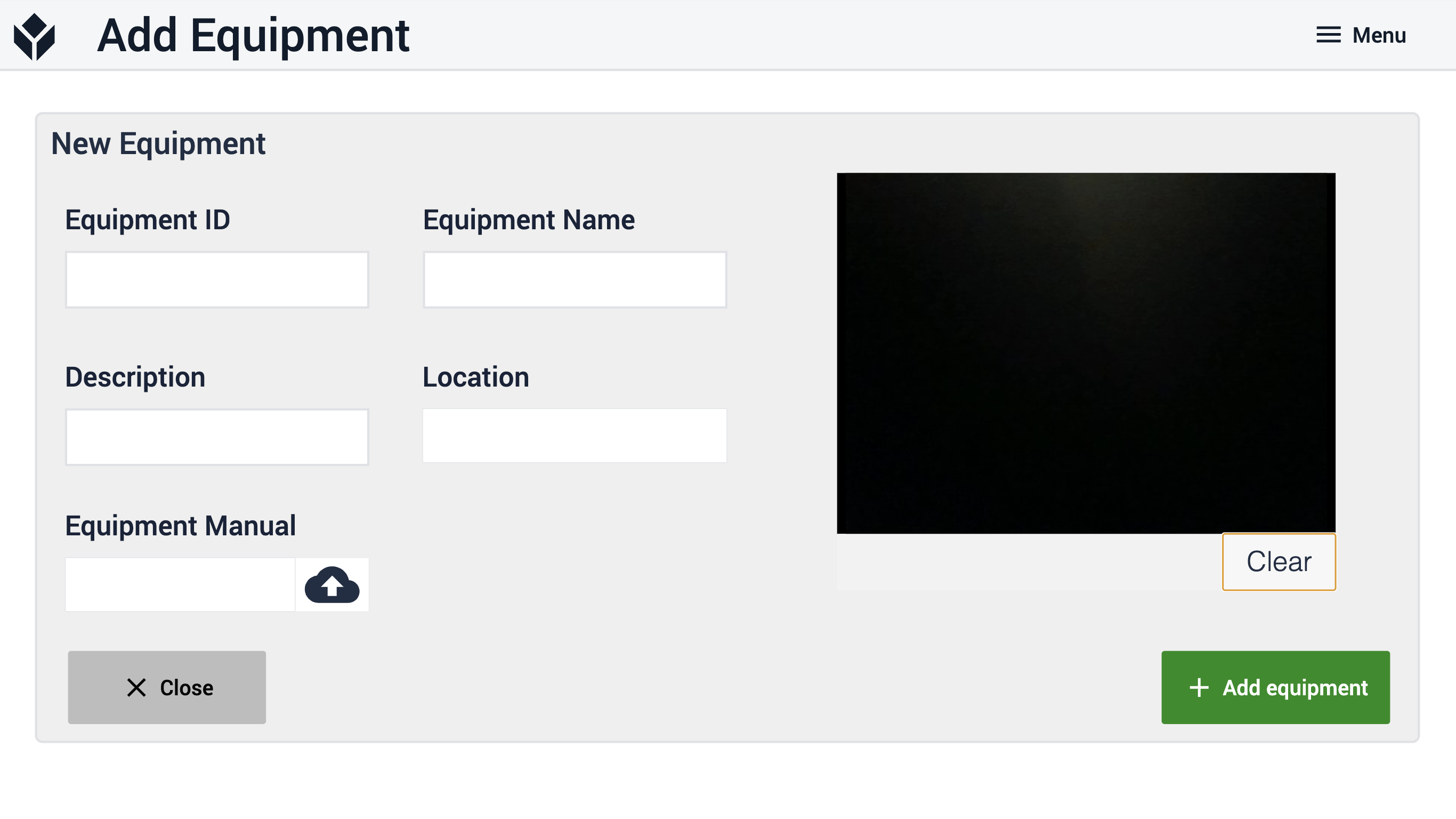
Si l'utilisateur sélectionne un équipement dans l'étape Aperçu de l'équipement et clique sur Afficher les détails de l'équipement, l'application passe à l'étape Détails de l'équipement sélectionné.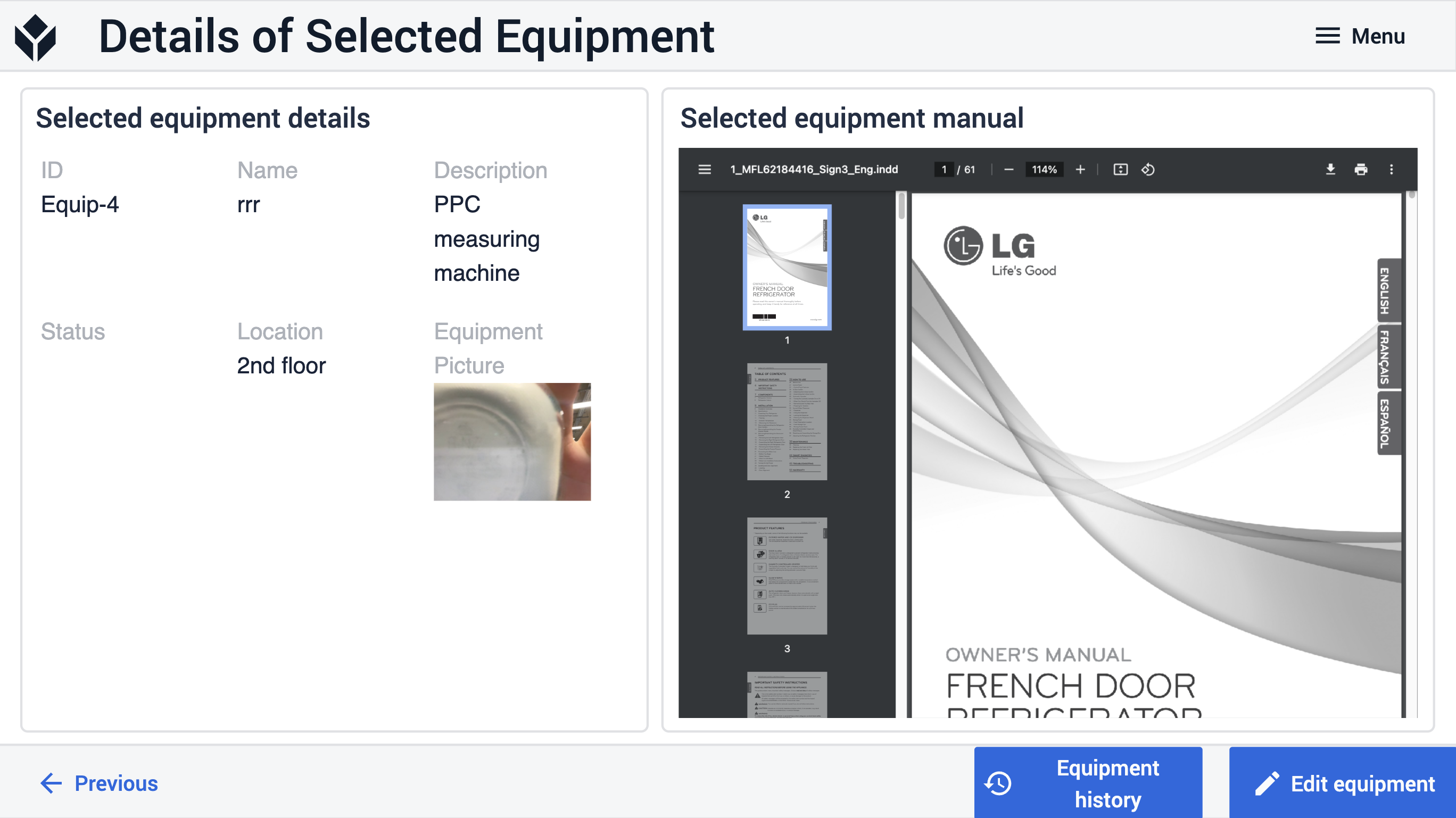
À cette étape, l'utilisateur peut consulter toutes les informations relatives à l'équipement sélectionné, y compris le manuel de l'équipement.
Si l'utilisateur décide de mettre à jour certains détails, il peut le faire en cliquant sur le bouton Modifier l'équipement. Cette action renverra l'utilisateur à l'étape Modifier l'équipement.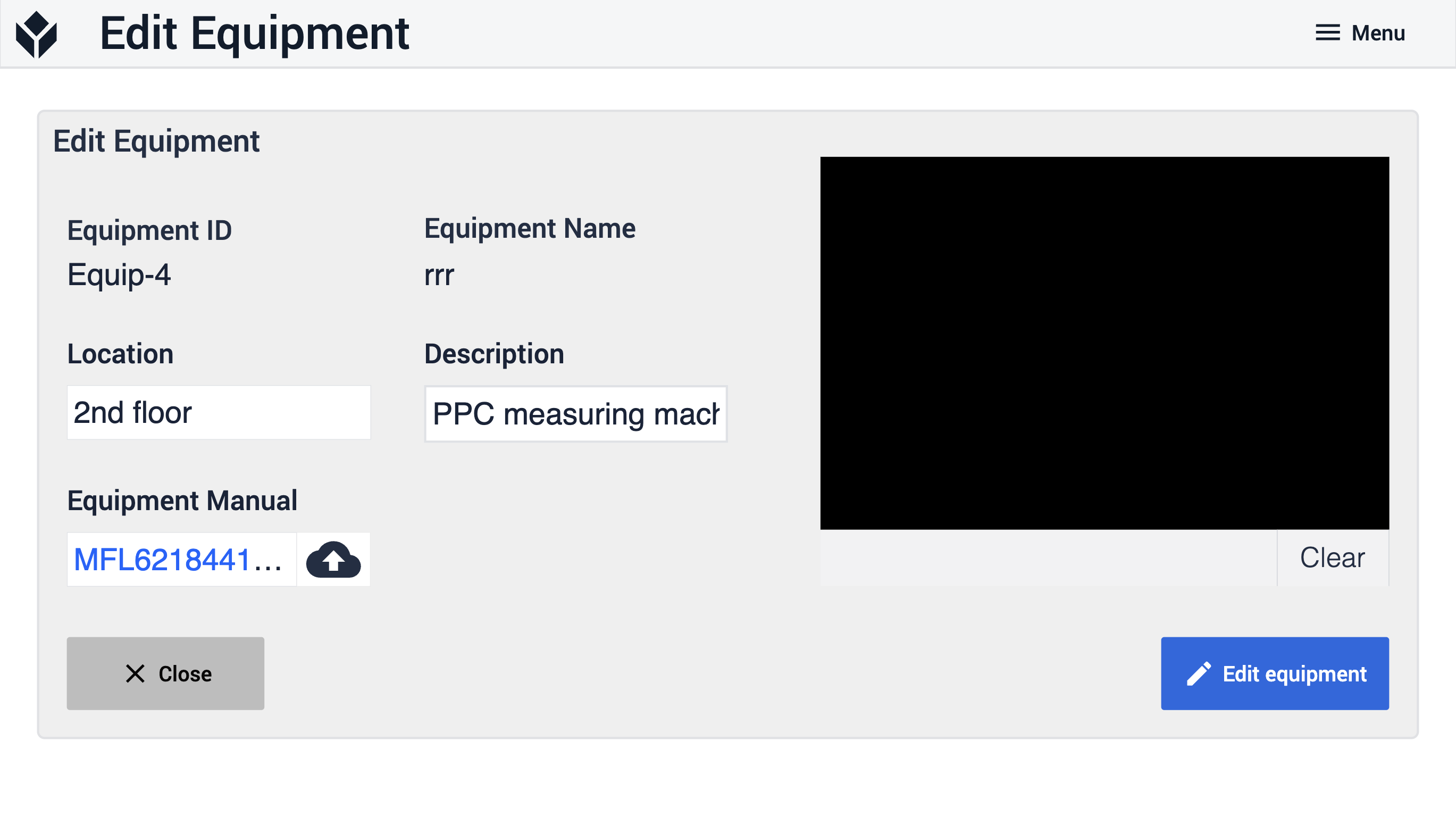
En outre, en cliquant sur le bouton Historique de l'équipement, l'utilisateur sera dirigé vers l'étape Historique de l'équipement sélectionné. Il peut alors consulter tous les ordres de travail antérieurs relatifs à cet équipement spécifique.
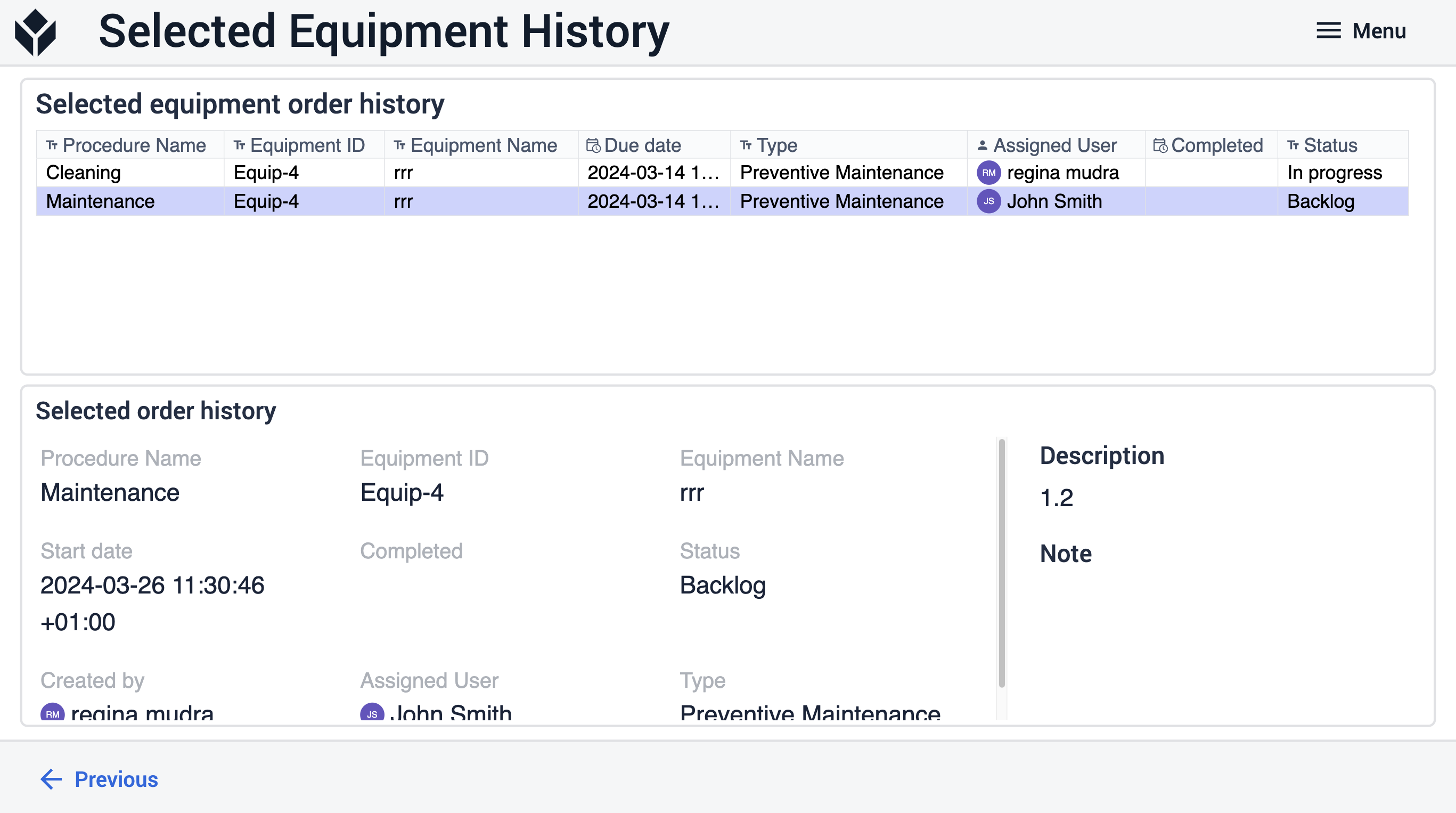
Options de connexion de l'application avec d'autres applications
Application d'exécution des ordres de travail
L'application Exécution des ordres de travail peut être utilisée pour exécuter les ordres qui ont été créés/gérés par l'application Gestion des ordres de travail.
Application dedemande d'ordre de travail
L'application Demande d'ordre de travail permet de demander/créer des ordres qui peuvent ensuite être gérés par l'application Gestion des ordres de travail.
